Thông tin liên hệ
- 036.686.3943
- admin@nguoicodonvn2008.info

Trên Windows 10, thumbs.db là các file ẩn được tạo khi sử dụng Thumbnail Preview (xem trước bằng hình thu nhỏ) cho các thư mục trong File Explorer.
Mặc dù các file này vô hại, nhưng đôi khi chúng có thể gây ra vấn đề. Ví dụ, nếu bạn đã chuyển nội dung từ thiết bị Windows 10 sang mạng được chia sẻ, sau đó bạn muốn xóa thư mục, thì sẽ nhận được thông báo “The action can’t be completed because the file is open in Windows Explorer”, liên quan đến việc file thumbs.db ngăn bạn xóa thư mục.
Trong hướng dẫn này, bạn được hướng dẫn từng bước để xóa file thumbs.db và loại bỏ các thư mục mạng trên Windows 10.
Để xóa file thumbs.db:
1. Mở File Explorer.
2. Điều hướng đến thư mục bạn muốn xóa.
3. Nhấp vào tab View.
4. Chọn tùy chọn Hidden items.
5. Trong phần Layout, chọn tùy chọn chế độ xem Details.
6. Chọn file thumbs.db.
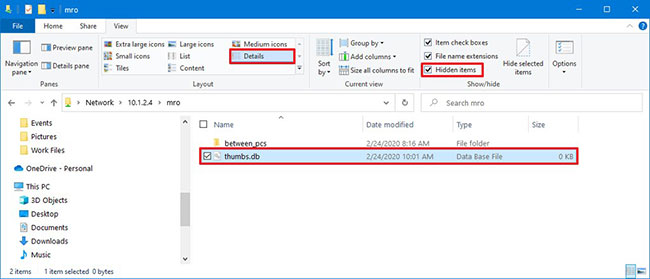
7. Nhấp vào nút Delete từ tab View.
8. Nhấp vào nút Yes.
Khi bạn hoàn thành các bước, file thumbs.db sẽ được xóa mà không gặp vấn đề gì. Tuy nhiên, nếu các bước trên không có tác dụng, thì bạn có thể chuyển sang chế độ xem khác, sau đó chọn lại chế độ xem Details.
Trong trường hợp thumbs.db không xóa được, thì bạn có thể thử tắt tính năng Thumbnail Previews trên Windows 10.
Để vô hiệu hóa tính năng ghi bộ nhớ cache thumbs.db cho các thư mục mạng, hãy làm theo những bước sau:
1. Mở Start.
2. Tìm kiếm gpedit và nhấp vào kết quả đầu tiên, mở Group Policy Editor.
3. Nhấp vào User Configuration từ bảng điều khiển bên trái.
4. Duyệt theo đường dẫn sau:
Administrative Templates > Windows Components > File Explorer
5. Bấm đúp vào policy Turn off the caching of thumbnails in hidden thumbs.db files.
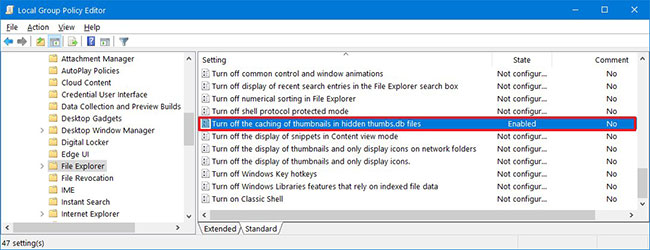
6. Chọn tùy chọn Enabled để tắt tính năng.
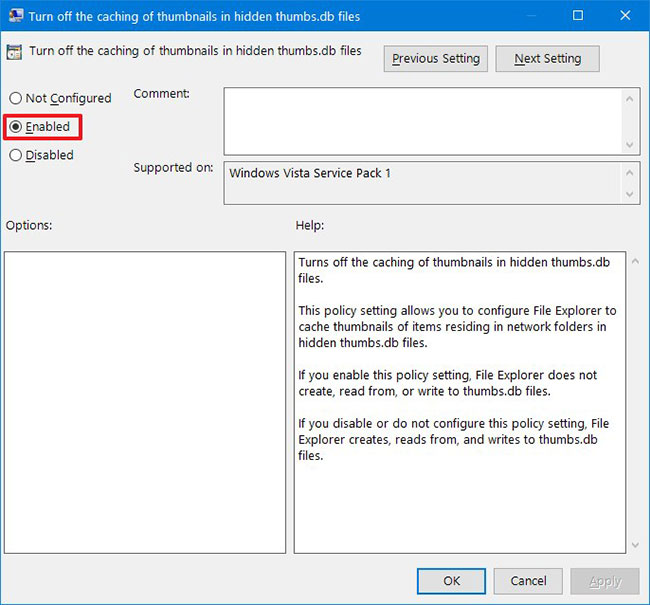
7. Nhấp vào nút Apply.
8. Nhấp vào nút OK.
9. Khởi động lại máy tính.
Sau khi bạn hoàn thành các bước, bây giờ bạn sẽ có thể xóa các file thumbs.db.
1. Mở Start.
2. Tìm kiếm regedit, nhấp chuột phải vào kết quả trên cùng và chọn tùy chọn Run as administrator.
3. Duyệt đường dẫn sau:
HKEY_CURRENT_USER\Software\Policies\Microsoft\Windows
4. Bấm chuột phải vào thư mục Windows, chọn New và nhấp vào Key.
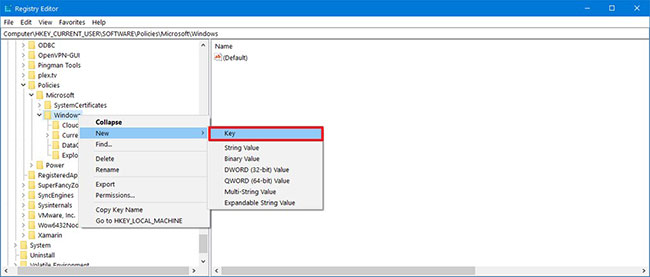
5. Đặt tên cho key Explorer và nhấn Enter.
6. Bấm chuột phải vào key vừa tạo và chọn New, rồi nhấp vào tùy chọn DWORD (32-bit) Value.
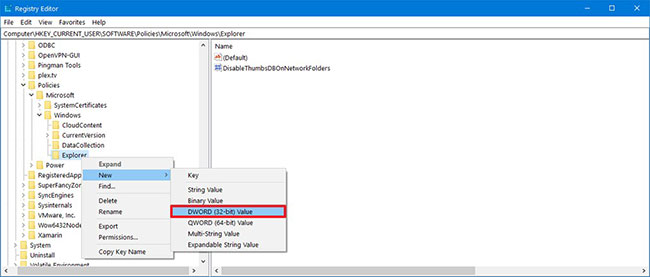
7. Nhấp đúp vào DWORD mới được tạo và thay đổi giá trị của nó từ 0 thành 1.
8. Nhấp vào nút OK.
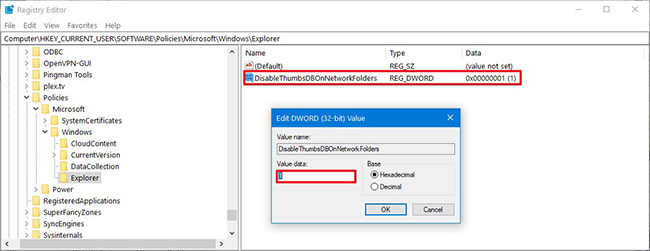
9. Khởi động lại máy tính.
Khi bạn hoàn thành các bước, các cài đặt mới sẽ được áp dụng và bây giờ bạn sẽ có thể xóa file thumbs.db mà không gặp phải thông báo “The action can’t be completed because the file is open in Windows Explorer”.
Nguồn tin: Quantrimang.com
Ý kiến bạn đọc
Những tin mới hơn
Những tin cũ hơn
 Sửa lỗi không cài được .NET Framework 3.5 trên Windows
Sửa lỗi không cài được .NET Framework 3.5 trên Windows
 7 cách tốt nhất để mở file PSD mà không cần Photoshop
7 cách tốt nhất để mở file PSD mà không cần Photoshop
 Lệnh SELECT TOP trong SQL Server
Lệnh SELECT TOP trong SQL Server
 Hướng dẫn cài đặt Arch Linux cơ bản
Hướng dẫn cài đặt Arch Linux cơ bản
 Cách xóa lịch sử tìm kiếm thư mục, tập tin trên File Explorer
Cách xóa lịch sử tìm kiếm thư mục, tập tin trên File Explorer
 Cách sử dụng hàm XLOOKUP trong Excel
Cách sử dụng hàm XLOOKUP trong Excel
 8 điều nên và không nên làm khi sử dụng Wi-Fi công cộng lúc đi du lịch nước ngoài
8 điều nên và không nên làm khi sử dụng Wi-Fi công cộng lúc đi du lịch nước ngoài
 Cách tùy chỉnh hoàn toàn desktop Windows bằng Rainmeter
Cách tùy chỉnh hoàn toàn desktop Windows bằng Rainmeter
 Cách xóa hoàn toàn bất kỳ file Windows nào bằng SDelete
Cách xóa hoàn toàn bất kỳ file Windows nào bằng SDelete
 Cách xóa lịch sử truy cập camera lần cuối trên Windows 11
Cách xóa lịch sử truy cập camera lần cuối trên Windows 11
 Cách tạo P2P Mesh VPN với Tinc
Cách tạo P2P Mesh VPN với Tinc
 Tôi chật vật giữ lấy lương tâm
Tôi chật vật giữ lấy lương tâm
 Hướng dẫn sửa lỗi cố định cột, hàng Excel không hoạt động
Hướng dẫn sửa lỗi cố định cột, hàng Excel không hoạt động
 Cách bật, tắt chế độ tiết kiệm pin laptop Windows 11
Cách bật, tắt chế độ tiết kiệm pin laptop Windows 11
 Cách chia nhỏ file, cắt file dung lượng lớn thành nhiều file nhỏ
Cách chia nhỏ file, cắt file dung lượng lớn thành nhiều file nhỏ
 Cách tắt chia sẻ nhiều thiết bị trên Windows 11
Cách tắt chia sẻ nhiều thiết bị trên Windows 11
 Toán tử trong lập trình C
Toán tử trong lập trình C
 Cách chia sẻ lịch của bạn trong Outlook
Cách chia sẻ lịch của bạn trong Outlook
 Người có 3 điều này khi nói chuyện chứng tỏ EQ cao ngất, ai cũng muốn kết giao: Nếu bạn có cả 3 thì xin chúc mừng!
Người có 3 điều này khi nói chuyện chứng tỏ EQ cao ngất, ai cũng muốn kết giao: Nếu bạn có cả 3 thì xin chúc mừng!
 Cho đi yêu thương là một lựa chọn
Cho đi yêu thương là một lựa chọn
